• مسجل في: نصائح الهاتف وآخر الأخبار عن تكنولوجيا • حلول مجربة
قد تفقد جهاز iPhone، وبالتالي تفقد القدرة على الوصول إلى الرسائل في تطبيق iMessage. تريد الآن الوصول إلى تطبيق iMessage من جهاز iPhone آخر، ويمكنك فعل هذا الأمر بسهولة عبر اتباع هذه الطرق. وبما أنك فقدت الوصول إلى تطبيق iMessage، قد تسأل "ما طريقة تفقد تطبيق iMessage عبر الإنترنت؟" ستحصل على أفضل إجابة على سؤالك في الخطوات المذكورة في الأسفل:
- الجزء 1: عرض تطبيق iMessage عبر الإنترنت في الحاسوب الشخصي من نسخة iCloud الاحتياطية
- الجزء 2: التحقق من تطبيق iMessage على الإنترنت عبر جهاز Mac عن بعد
- الجزء 3: أسئلة شائعة
يمكنك مشاهدة الفيديو أدناه لتعرف المزيد من نصائح تطبيق iMessage وحيله وطرق اختراقه وميزاته المخفية
الجزء 1: عرض تطبيق iMessage عبر الإنترنت في الحاسوب الشخصي من نسخة iCloud الاحتياطية
بوسعك الوصول إلى الرسائل في تطبيق iMessage عبر الإنترنت عن طريق استعادة نسخة iCloud الاحتياطية. لتعرض رسائل iMessage، يمكنك تسجيل الدخول في تطبيق iMessage عبر الإنترنت.
1. الاستعادة من نسخة iCloud الاحتياطية عبر استرجاع البيانات
بمقدورك الوصول إلى رسائل iMessage عن طريق استعادة نسخة iCloud الاحتياطية عبر استرجاع البيانات، ويمكن استرجاع بيانات iCloud باستخدام البرنامج الممتاز المسمى Dr.Fone - Data Recovery (iOS). تعد هذه الأداة إحدى أجود برامج الاسترجاع لبيانات أجهزة iPhone، فمهما كانت نسخة نظام iOS، سيتوافق هذا البرنامج معها. بوسعك استرجاع بياناتك في أي موقف يتعرض له هاتفك، حتى لو كان:
- ضرر حاصل في الجهاز.
- سرقة الجهاز.
- عدم القدرة على مزامنة النسخة الاحتياطية.
- توقف عمل النظام المفاجئ.
- حذف بعض البيانات عن طريق الخطأ.
- ضرر الهاتف بسبب الماء.
- نسيان كلمة المرور.
يمكنك استرجاع البيانات مثل الصور، والفيديوهات، وجهات الاتصال، ومستندات التطبيقات، والملاحظات الصوتية، والرسائل الصوتية، وسجل المكالمات، وعلامات جدولة متصفح Safari، والرسائل، والتقاويم، والتذكرات، وما إلى ذلك. يمكن أيضاً استرجاع أي نوع بيانات في جهاز iPhone باتباع هذه الخطوات السهلة والفعالة:
الخطوة 1: احصل على البرنامج
يجب تثبيت البرنامج في الحاسوب الشخصي أو جهاز Mac، لذا شغل برنامج Dr.Fone، وعند تشغيل البرنامج، انقر على خيار "Data Recovery".

الخطوة 2: صل جهاز iDevice
يجب وصل حاسوبك بجهاز iOS، فاستخدم كابل Lightning المزود مع جهاز Apple لتصل الجهاز. سيكتشف البرنامج جهازك آلياً في غضون ثوانٍ، انقر على خيار "Recover iOS Data" كما تراه في الصورة.

الخطوة 3: اختر الخيار المناسب
ستتمكن الآن من تمييز عدة خيارات في اللوحة اليسرى، فانقر من بينها على خيار "Recover from iCloud Synced File”. وعندما تنقر على هذا الخيار، سترى شاشة تطلب منك إدخال بيانات تعريف حساب iCloud، فأدخلها للمتابعة.

الخطوة 4: المصادقة
توجد حسابات تتطلب المصادقة الثنائية، فانظر إلى رمز التحقق الذي ستتلقاه في هاتفك، وأدخل ذلك الرمز للمتابعة. ولا تقلق بخصوص تسريب البيانات، فلن يتعقب برنامج Dr.Fone بياناتك أبداً.
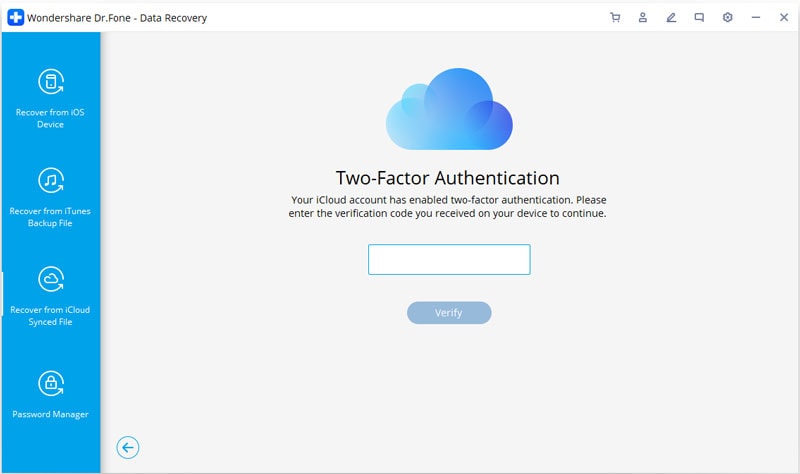
الخطوة 5. اختر البيانات
بعد تسجيل الدخول بنجاح في iCloud، يمكنك رؤية الملفات المتزامنة مع iCloud كلها. عليك بعدها اختيار الملفات التي تريدها، ثم النقر على خيار "Next".

سيحمل البرنامج الملفات المختارة.

الخطوة 6: المعاينة
بعد اكتمال عملية المسح، سيكون بوسعك معاينة البيانات والنقر على خيار "Recover to Device" أو على خيار "Recover to Computer"، وذلك وفقاً لما تريد.

2. تحقق بعدها من تطبيق iMessage
أصبح بمقدورك الآن عرض رسائلك في تطبيق iMessage لجهاز iPhone. ولتعرض رسائلك في تطبيق iMessage، اتبع هذه الخطوات.
- انقر على أيقونة تطبيق "iMessage" لتفتحه.
- بعد فتح تطبيق iMessage، سجل الدخول في حساب iCloud الذي استرجعته في هاتفك.
الجزء 2: التحقق من تطبيق iMessage على الإنترنت عبر جهاز Mac عن بعد
يمكنك الوصول إلى رسائلك في تطبيق iMessage باستخدام جهاز Mac. ولاستخدام هذه العملية، ستحتاج إلى جهاز Mac. سيتعين عليك تسجيل الدخول في iMessage عبر الإنترنت، ثم سيكون بوسعك إرسال الرسائل واستقبالها من ذلك الحساب. ولتتحقق من رسائلك في تطبيق iMessage باستخدام جهاز Mac، اتبع الخطوات البسيطة هذه:
الخطوة 1: ستحتاج أولاً إلى تحميل برنامج Chrome Remote Desktop، ثم تثبيته في جهاز Mac.
الخطوة 2: شغل التطبيق.
الخطوة 3: سيتعين عليك الموافقة على تنويهات إخلاء المسؤولية في التطبيق.
الخطوة 4: اتبع التعليمات لإعداد برنامج Chrome Remote Desktop في جهاز Mac.
الخطوة 5: للحصول على رمز الوصول لتأمين الاتصال، ستحتاج إلى الذهاب إلى الوصلة التي تعمل عن بعد التي ثُبتت في جهاز Mac.
الخطوة 6: سيتعين عليك بعدها اختيار وضع اتصال جهاز Mac مع الأجهزة الأخرى عبر الوصلة.

الخطوة 7: عليك الآن إدخال الرمز المقدم إليك لتأسيس الاتصال.
الخطوة 8: ستظهر لك نافذة جديدة في شاشتك، والتي ستوجهك لإرسال الرسائل وتلقيها وإدارتها في تطبيق iMessage من جهاز Mac عبر الإنترنت.
الجزء 3: أسئلة شائعة
1. ما طريقة تسجيل الدخول في حساب iMessage؟
لتسجيل الدخول في حساب iMessage، ستحتاج إلى اتباع الخطوات التالية:
- افتح تطبيق "Settings" بالنقر على أيقونته.
- وبعد فتح قائمة الإعدادات، انقر على خيار "Sign in to your device".
- سيظهر لك طلب في شاشتك لتدخل اسم Apple ID وكلمة المرور.
- أدخِل معرف Apple ID وكلمة المرور.
- سيظهر لك طلب في شاشتك لتدخل فيه رمز التحقق المؤلف من ستة أرقام، والذي أُرسل لك على رقم جهازك الموثوق.
ستكتمل بعدها عملية تسجيل الدخول.
2. كيف يمكن مزامنة الرسائل مع iCloud في أجهزة iOS؟
لمزامنة الرسائل مع iCloud في أجهزة iOS، اتبع هذه الخطوات:
- انقر على أيقونة "Settings" وافتح التطبيق.
- انقر على معرف Apple ID الذي تريد مزامنة مزامنة الرسائل معه.
- انقر على خيار "iCloud".
- مرر لأسفل ضمن خيار iCloud لتعثر على خيار "Messages".
- اسحب الزر الموجود بجانب خيار "Messages" إلى اليمين لتغير لونه إلى اللون الأخضر.
ستُزامن رسائلك كلها آلياً في حساب iCloud.
3. 3. هل يمكنني الاطلاع على رسائل تطبيق iMessage من جهاز iPhone آخر؟
لحين مزامنة رسائلك في حساب iCloud، أو إلا إذا فعلت هذا الأمر، سيكون بمقدورك الاطلاع على رسائلك من هاتف آخر. ستحتاج إلى تسجيل الدخول باستخدام معرف Apple ID في الهاتف الآخر، ثم ستتمكن من إدارة الإشعارات وإرسالها واستقبالها في هذا الحساب المحدد باستخدام هاتف آخر.
خاتمة
توجد عدة طرق للوصول إلى رسائل تطبيق iMessage عبر الإنترنت، لكن لا توجد أي بدائل أفضل من الطرق المذكورة سابقاً. تعد الطرق المذكورة أعلاه فعالة بشدة كلها، ويمكن أن تصلح هذه الحلول مشكلتك في بضعة خطوات بسيطة، مما يجعل من هذه المهمة أكثر بساطة وسهولة. يعد برنامج Dr.Fone - Data Recovery (iOS) برنامج استرجاع بيانات مُستخدَم بكثرة، ويرجع سبب شهرته إلى واجهته سهلة الاستخدام، وكفاءته، وفاعليته، وقدراته التقنية المتميزة. آمل أن تنفعك الحلول المذكورة أعلاه في حل مشكلتك فوراً.
حل مشاكل Android
- مشاكل هاتف Android الشائعة
- فتح قفل هاتف Android
- وضع الاسترداد في Android
- استعادة البيانات المحذوفة أو المفقودة من iPhone 6 Plus
- استعادة البيانات من جهاز iPad التالف بسبب المياه
- استعادة الفيلم المفقود من iPod
- استرداد البيانات المفقودة من جهاز iPhone مكسور
- استعادة البيانات من كلمة مرور iPhone
- استعادة رسائل الصور المحذوفة من iPhone
- استرداد مقاطع الفيديو المحذوفة من iPhone
- استعادة بيانات iPhone لا تعمل بشكل دائم
- برنامج Internet Explorer لأجهزة iPhone
- استرداد البريد الصوتي المحذوف
- تعليق iPhone على شاشة شعار Apple
- جهات الاتصال مفقودة بعد تحديث iOS 13
- أفضل 10 برامج لاستعادة بيانات iOS
- مشاكل هاتف Samsung